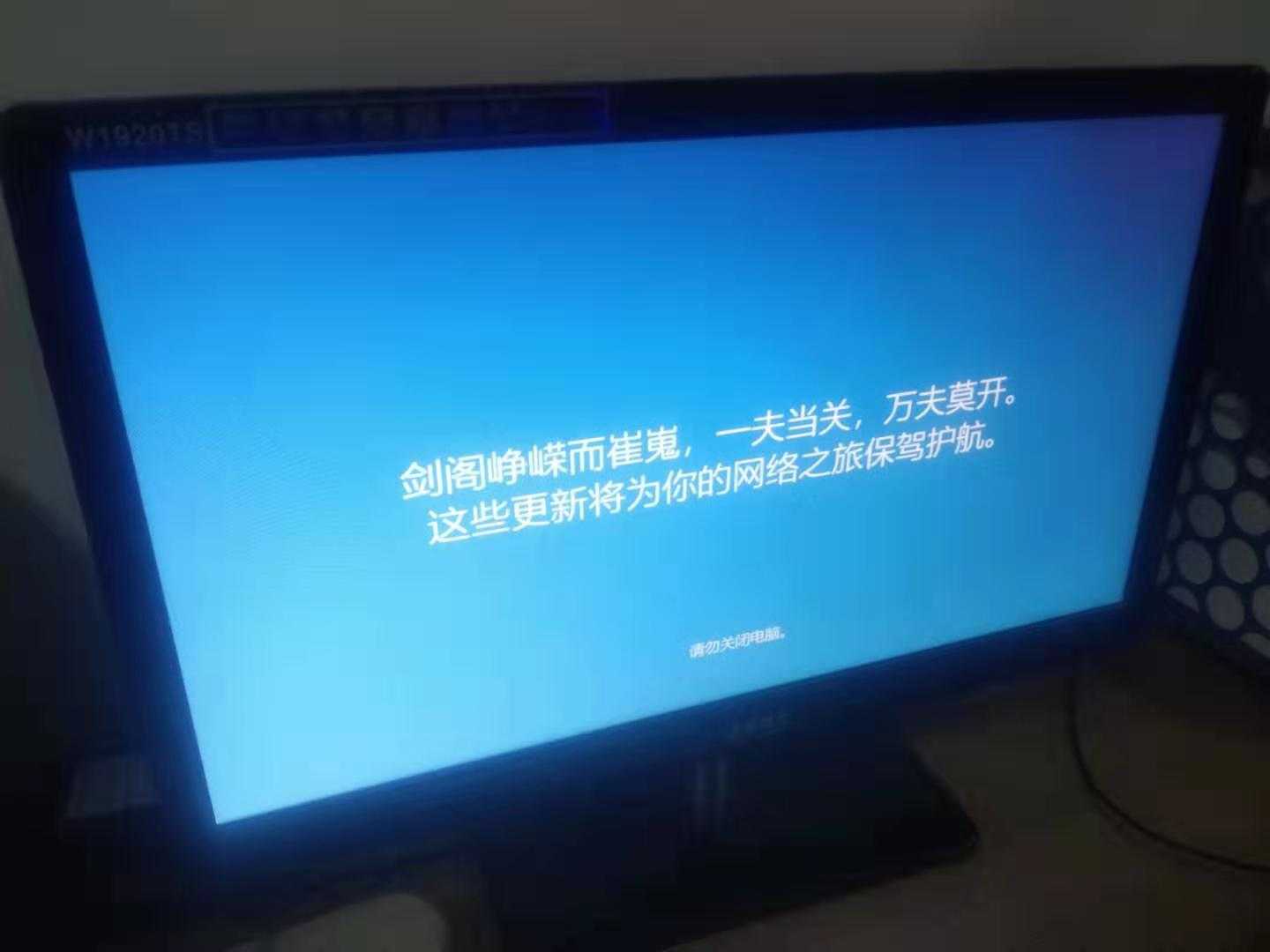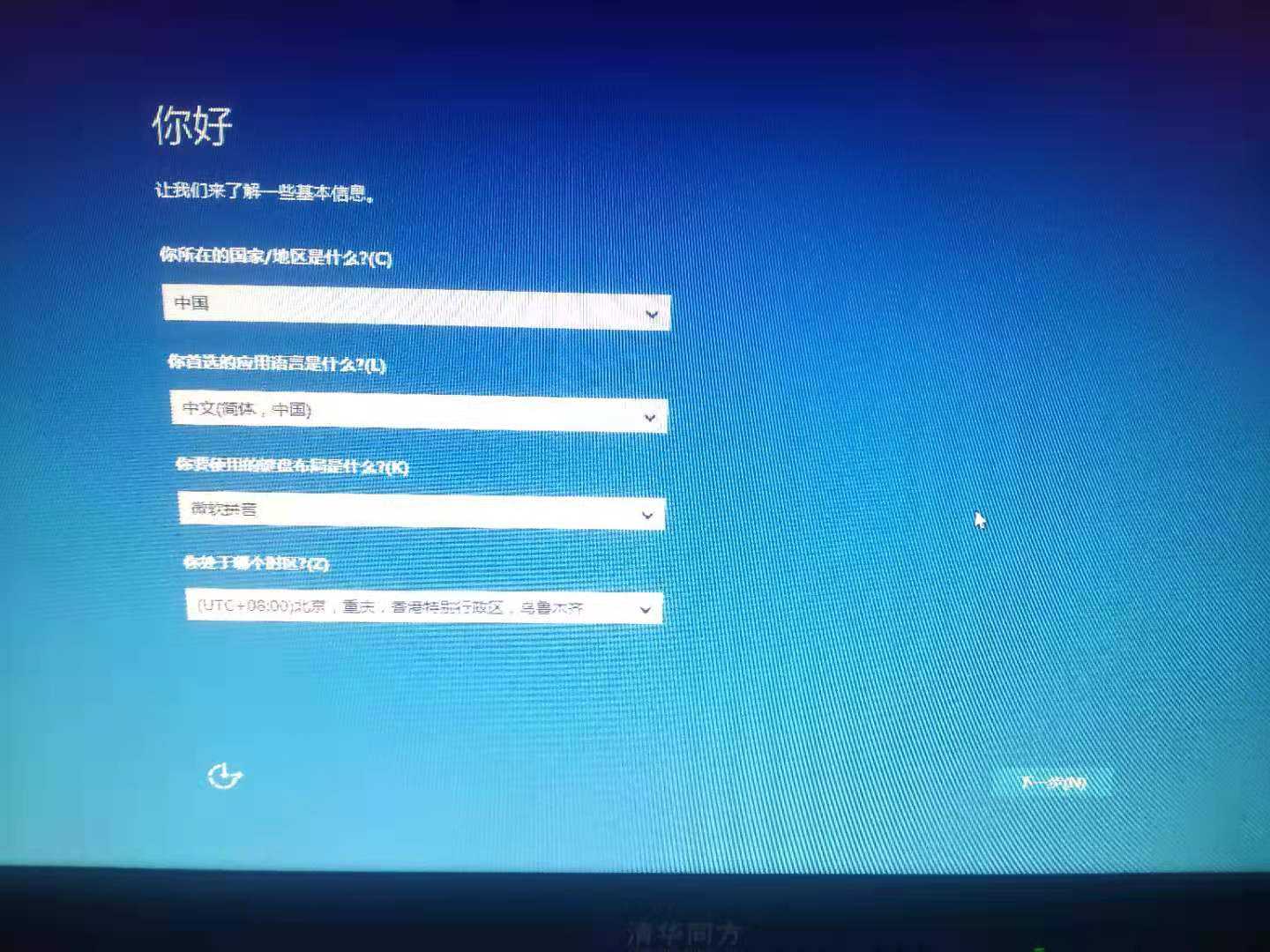标签:bsp 相关 服务 service 解决 地址 ros 指定 选择
新的一年已经过去了5天,可是在这五天发生了很多奇奇怪怪的事情,当然我说的是关于咱们的小伙伴———计算机的,到底怎么了呢?咱们一起来看一下!
第一个:
状态描述:系统自动更新,已经刚更新后卡在隐私设置界面。
故障分析:系统更新后,引导程序紊乱,更新后的自选操作一直停留在如何进入设置
解决办法:重置之后,关掉自动更新服务以及相关服务,进行注册表设置
第二个:
状态描述:卡在登录界面,提示“Windows正在准备。。。。”
故障分析:系统更新
解决办法:同上
第三个:
状态描述:进入桌面后,黑桌面,有鼠标箭头,可以打开热启动组合键
故障分析:系统更新
解决办法:同上
关于win10的自动更新,所有人已经累到无力吐槽,尽管界面好看了很多,但出现的种种问题也让人很烦恼。
具体的操作方法:
四种方法关闭win10专业版自动更新:
第一种方法
1、我们右击电脑左下角的微软按钮,弹出的界面,我们点击运行;
2、弹出的运行中,我们输入services.msc,之后点击确定;
3、弹出的界面,我们双击Windows Update;
4、弹出的界面,我们将启用状态改为禁用,之后点击确定即可。
第二种方法
1、我们点击电脑左下角的微软按钮,弹出的界面,我们点击设置;
2、弹出的界面,我们点击更新和安全;
3、弹出的界面,我们Windows更新,然后点击高级选项;
4、在高级选项中,我们将自动更新关闭即可。
第三种方法
为windows更新指定一个错误的升级服务器地址
1、按“Win+R”组合键打开运行输入“gpedit.msc”再点“确定”;
2、打开“本地组策略编辑器”展开“管理模版”→“Windows组件”;
3、接着双击“Windows组件”找到“Windows Update;
4、在“Windows Update”内找到“指定Intranet Microsoft更新服务位置”;
5、选中“指定Intranet Microsoft更新服务位置”右键编辑;
6、将“未配置”框选为“已启用”。在“设置检测更新的Intranet更新服务”填写127.0.0.1 (注:127.0.0.1为本机IP)。
第四种方法:
推迟自动更新
微软在win10系统中Windows更新处虽然没有提供关闭自动更新的选项,不过却提供了延迟更新的选项;
操作步骤:打开win10系统的Windows更新,点击高级选项,勾选“推迟升级”选项即可。
关于四种方法关闭win10专业版自动更新的介绍就给大家分享完了,大家可以根据自己的情况选择其中一种方法来关闭win10专业版的更新。
win10
标签:bsp 相关 服务 service 解决 地址 ros 指定 选择
原文地址:https://www.cnblogs.com/lsxs-wy/p/12154880.html